1.新建DLL
1.1 新建项目
新建--项目--Visual C++ -- Win32--Win32控制台应用
设定名称为camerStart,解决方案名称可保持默认camerStart,或修改为其他;
在下述向导中选择DLL
选择完成。
1.2 添加文件
1.2.1 添加微图相机启动文件
新建camerStart.h
#pragma once
#include <iostream>
#include "VTGE_Camera.h"
#include <opencv2\opencv.hpp>
#include <stdio.h>
#include "time.h"
#include <fstream>
using namespace std;
extern "C" _declspec(dllexport) int camerStart(void);//注意此句同时将微图相机依赖文件都添加在此工程中,即将Camera文件夹放在camerStart\camerStart\下即可;
Camera/Include----GigE_VTAPI.h,VTGE_DataType.h
Camera/Lib------VTGE.dll,VTGE.lib
在项目中添加依赖库和依赖目录的方法,可参考【1】
即:
"
1. 添加编译所需要(依赖)的 lib 文件
[解决方案资源管理器]“项目->属性->配置属性->连接器->输入->附加依赖项”里填写“winsock.lib”,多个 lib 以空格隔开。(等同于“#pragma comment(lib, "winsock.lib") ”语句)
2. 添加库(Libs)文件目录
方法 1:[解决方案资源管理器]“项目->属性->配置属性->连接器->常规->附加库目录”
方法 2:[菜单]“工具->选项->项目和解决方案->C++ 目录”,选择对应平台,然后添加所需“库文件”目录
3. 添加包含(include)文件目录
方法 1:[解决方案资源管理器]“项目->属性->配置属性->C/C++->常规->附加包含目录”
方法 2:[菜单]“工具->选项->项目和解决方案->C++ 目录”,选择对应平台,然后添加所需“包括文件”目录
"
同时将VTGE_Camera.cpp,VTGE_Camera.h; ConfigFile.cpp,ConfigFile.h;复制至camerStart\camerStart\下,在项目中直接添加,现有如此现有文件;
ps: 若经过上述设置后,仍然出现无法启动此程序,*.dll丢失,有两种方式解决:
1. 设置环境变量: 右击“计算机”->属性->高级设置->环境变量,设置系统变量;如opencv链接可将系统变量改为:opencv的bin文件路径,即
D:\opencv\CmakeBuildVS13\install\x86\vc12\bin
重启之后,设置方有效;
2. 将dll文件复制至system32文件夹下,立刻有效,但太粗糙了;
1.2.2 添加opencv文件
为了让一些没有安装opencv的同事也能够直接使用该工程,所以直接将原编译








 本文详细介绍了如何创建C++ DLL,包括新建项目、添加微图相机和OpenCV文件、解决调试问题。接着说明了C++直接调用DLL的步骤,并在最后讲解了C#如何调用C++ DLL,涉及DLL复制、C#代码修改以及指针处理。
本文详细介绍了如何创建C++ DLL,包括新建项目、添加微图相机和OpenCV文件、解决调试问题。接着说明了C++直接调用DLL的步骤,并在最后讲解了C#如何调用C++ DLL,涉及DLL复制、C#代码修改以及指针处理。
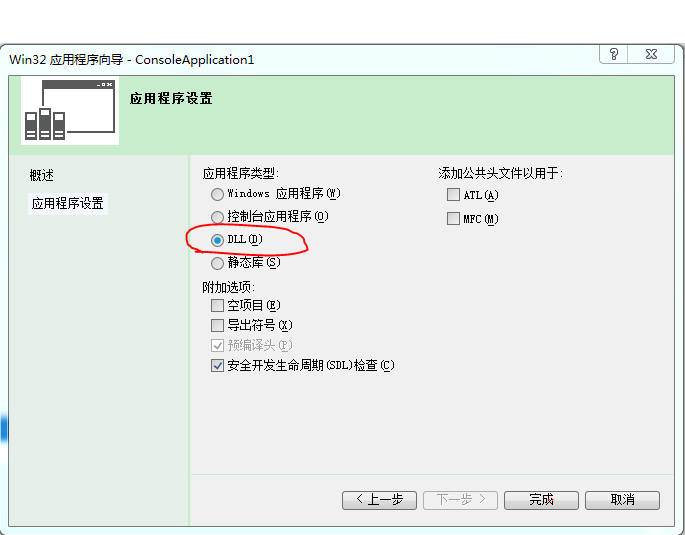
 最低0.47元/天 解锁文章
最低0.47元/天 解锁文章















 6022
6022

 被折叠的 条评论
为什么被折叠?
被折叠的 条评论
为什么被折叠?








